在众多绘图软件中,剪切蒙版工具无疑是一项强大而实用的功能,它通常隐藏在图层的深处,等待你的探索。想要驾驭这一神奇工具,你需要准备两张图层,它们将展开一场奇妙的互动。以下层图层的内容为舞台,上层图层则是你的画笔,这样的布局让局部绘制变得游刃有余。今天,就让我们一同走进《画世界pro》的剪切蒙版世界,探索这一功能的奥秘,希望它能成为你绘画旅程中的得力助手。
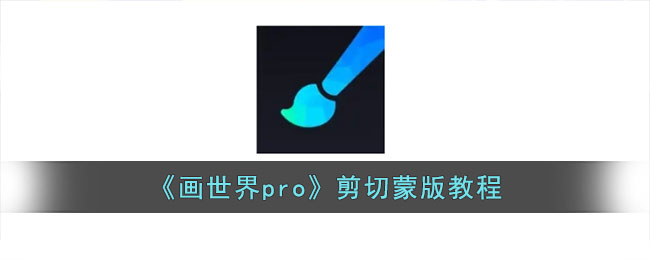
想知道如何在《画世界pro》中运用剪切蒙版吗?那就一起来看一看吧!
1、启动《画世界pro》,创建一个新的草稿,进入画布。这里,小编将演示手机版本的用法。
2、在第一个图层上完成你的创作后,点击右上角的图层按钮,新建一个图层,具体操作如图所示:
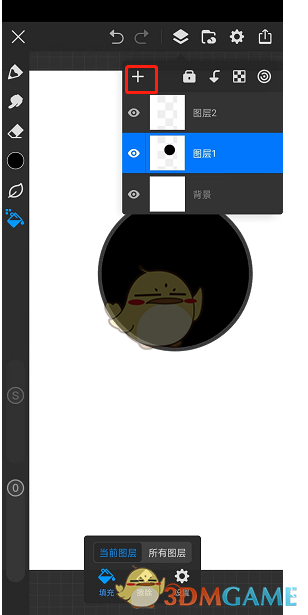
3、点击新建图层,进入到图层设置,把该图层的【剪切蒙版】打开,这个图层会出现一个向下的箭头标识,如图所示:
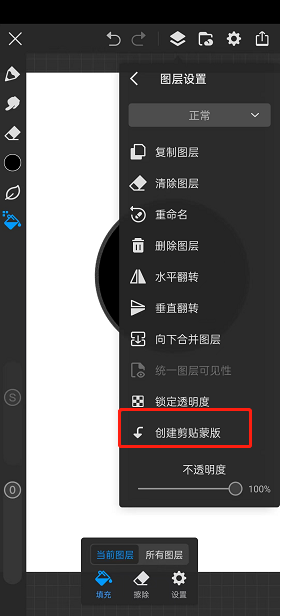
4、回到画布中继续绘画,这个时候这么画都不会画出第一个图层内图案的区域,如果不需要这个功能了,就去图层中取消就行。
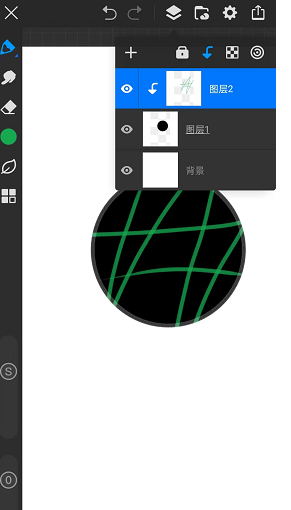
以上就是小编带来的画世界pro怎么剪切蒙版?画世界pro剪切蒙版教程,更多相关资讯教程,请关注能胜手游网。